对于PDF文档中的内容,我们可以根据需要对内容进行操作,那么迅读编辑器怎么删除部分文字呢?下面就来介绍一下迅读编辑器删除部分文字的方法。
工具/原料
联想Y460
Windows7
迅读PDF编辑器3.1.1.3
迅读编辑器怎么删除部分文字
1、第一步:在迅读编辑器中,打开一个需要删除部分文字的PDF文档。

2、第二步:在菜单栏“注释”中,选择“橡皮擦”。
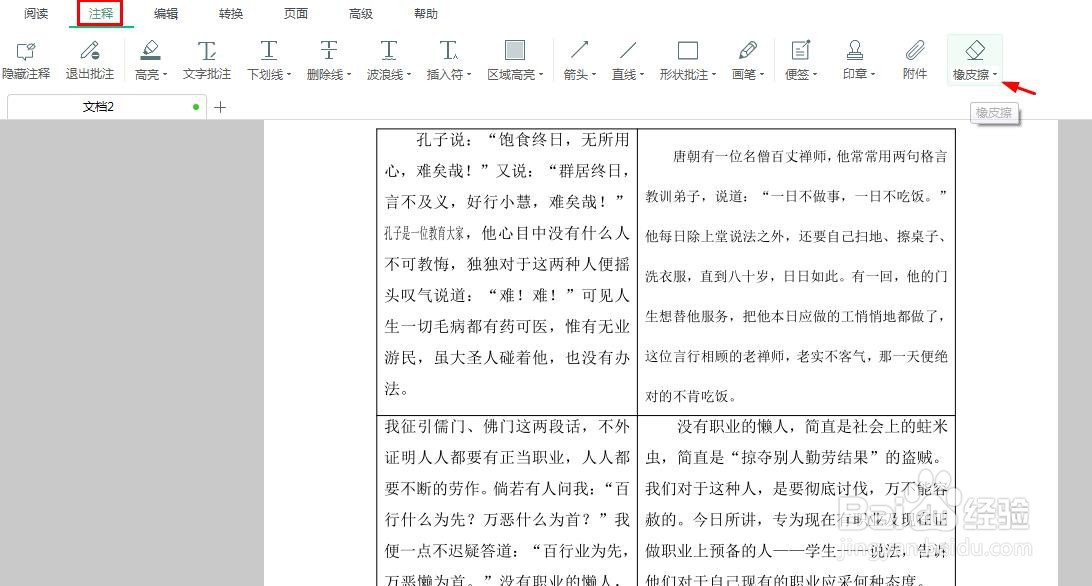
3、第三步:在“橡皮擦”下拉菜单中,设置好橡皮擦的大小。

4、第四步:如下图所示,再次单击选中“橡皮擦”。

5、第五步:在需要删除的文字处,按住鼠标左键涂抹即可,文档中的部分文字就被删除掉了。

